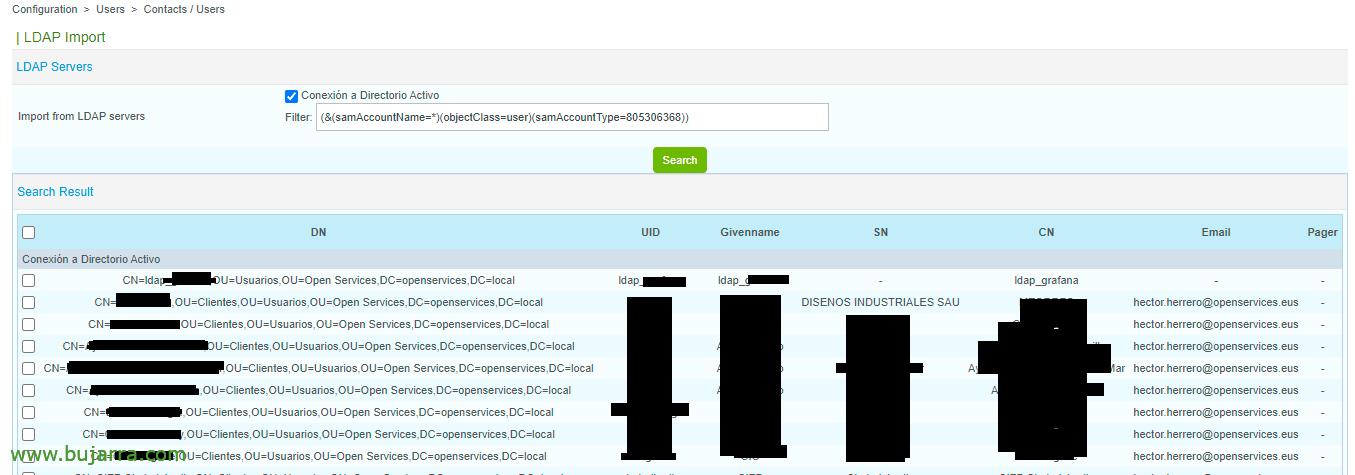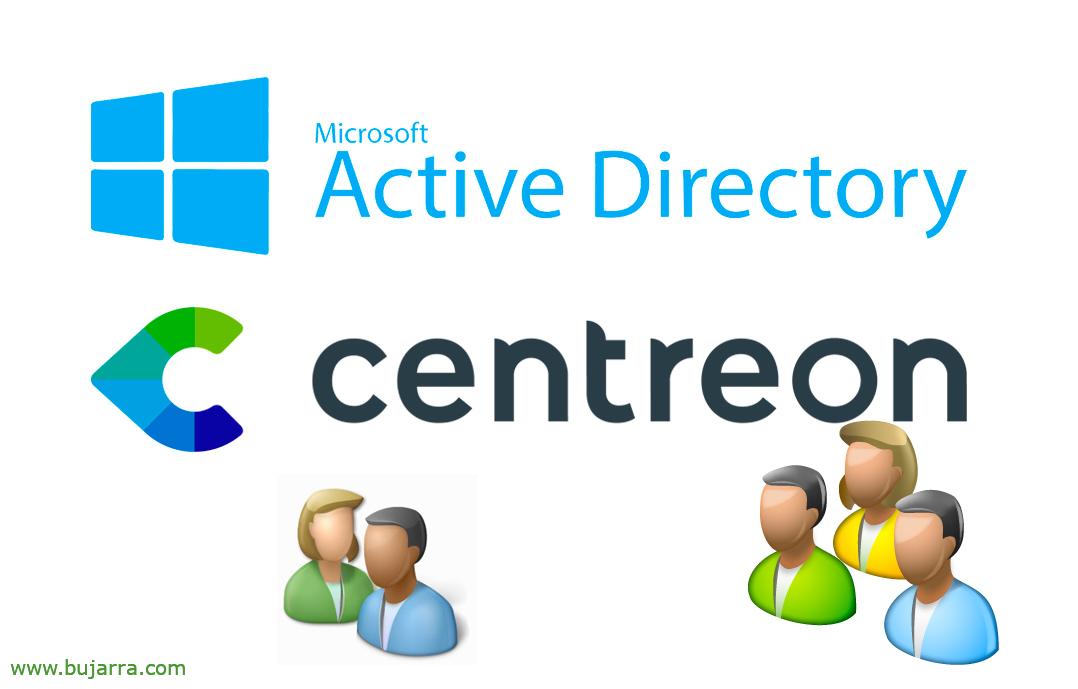
Integration von Centreon mit Active Directory
Wenn wir Centreon mit einem Active Directory verbinden möchten, um den Zugriff auf zentralisierte Konten zu delegieren und keine lokalen Benutzer verwenden zu müssen, oder, direkt, weil es eine gute Praxis ist; Hier sind die Schritte, die wir benötigen.
Wir können uns über LDAP verbinden, aber als gute Praxis, Wir werden den sicheren Kanal verwenden, wenn wir eine Verbindung über LDAPS zu einem Domänencontroller herstellen (GLEICHSTROM) und das Zertifikat ungültig ist, oder wow, unsere Maschine vertraut weder ihm noch der Zertifizierungsstelle, die sie signiert hat.. Wir werden selbstsignierte Zertifikate in LDAPS zulassen, Hinzufügen der folgenden Zeile in der CentOS-LDAP-Konfigurationsdatei /etc/openldap/ldap.conf:
TLS_REQCERT nie
Und wir haben Apache neu gestartet:
Systemctl Neustart httpd24-httpd
Wir erstellen eine Vorlage für die Kontakte, die wir aus LDAP importieren, Wir brauchen es. Y a parte podemos aplicar algún cambio global en todos ellos. Wir werden “Konfiguration > Benutzer > Contact Templates > Hinzufügen
- Alias / Einloggen: Plantilla_Contacto_LDAP
- Vollständiger Name: Plantilla_Contacto_LDAP
Creamos la conexión de Centreon a LDAP desde “Verwaltung” > “Parameter” > “LDAP (Englisch)” > “Hinzufügen…” y rellenamos lo siguiente:
- Configuration name: Conexión a Directorio Activo
- Beschreibung: Conector LDAPS para autenticar usuarios de AD.
- Enable LDAP authentication: Ja
- Store LDAP password: Nein
- Auto import users: Nein
- LDAP search size limit: 60
- LDAP search timeout: 60
- Contact template: Plantilla_Contacto_LDAP
- Default contactgroup: Guests (RO) o Supervisors (Admins)
- Use service DNS: Nein
- Enable LDAP synchronization on login: Ja
- LDAP synchronization interval: 1 (Stunde)
- LDAP servers:
- DIRECCION_IP_DC_1 636tcp SSL TLS
- DIRECCION_IP_DC_2 636tcp SSL TLS
- Bind user: UNS*****@*****io.local
- Bind password: PASSWORT
- Protocol version: 3
- Schablone: Aktives Verzeichnis
- Search user base DN: OU=XXX, OU=XXX, DC=XXX, DC=XXX
- [Search group base DN]: OU=XXX, OU=XXX, DC=XXX, DC=XXX
So fügen Sie bestimmte Active Directory-Benutzer zu Centreon hinzu, Wir werden “Konfiguration” > “Benutzer” > “Kontakte / Benutzer” > “LDAP-Import”.
Dort wird uns der neu erstellte Konnektor zu LDAP angezeigt, Klicken Sie auf "Suchen", um uns zu zeigen, welche Objekte (Benutzer) Wechseln Sie zu Active Directory. Wählen Sie den oder die Benutzer aus, für die Sie sich interessieren, und klicken Sie auf "Importieren".
Damit haben wir bereits die Anwender, die uns für das AD in Centreon interessieren. Was bleibt uns übrig? Nun, weisen Sie die Berechtigungen zu, die sie benötigen, oder?? Und das überlassen wir Ein weiterer Beitrag!